In diesem Tutorial werden die Anweisungen zum Erstellen und Wiederherstellen eines Nandroid-Sicherungsbetrags auf einem TWRP-unterstützten Gerät aufgelistet. Das Android -Ökosystem bietet eine Vielzahl von Optionen. Dank seiner Open-Source-Natur sind die Möglichkeiten endlos. Standardmäßig versendet jeder Hersteller das Gerät mit einem gesperrten Bootloader, um zu verhindern, dass Benutzer das Betriebssystem des Geräts optimieren.
Es gibt jedoch viele Tech -Enthusiasten, die einen Schritt voraus machen und das nicht festgelegte Gebiet erkunden. Alles was benötigt wird ist ein. Danach können Sie viele verschiedene Arten von benutzerdefinierten ROMs installieren, eine benutzerdefinierte Wiederherstellung wierooten Sie Ihr Gerät überoder.
Aber jede Seite hat zwei Münzen. Gleiches gilt für die oben genannten Verbesserungen. Direkte Änderungen an der Systempartition des Geräts und des Root-Verzeichnisses sind immer risikobereit. Nur ein kleiner Fehler und Sie könnten in einem enden. In einem normalen Szenario können Sie die leicht verwendenOption, die in Ihr Gerät eingebrannt ist. Wenn Ihr Gerät jedoch nicht einmal startet, sind alle diese Funktionen nicht nützlich.
Was könnte dann noch getan werden? Nun, es gibt eine ziemlich einfache Methode, um mit solchen Fällen umzugehen. Sie können problemlos eine gesamte Gerätesicherung erstellen, einschließlich Daten, Boot und sogar die EFS -Partition (die Ihre IMEI enthält).. Schauen wir uns die betroffenen Schritte an.

So erstellen und wiederherstellen Sie die Nandroid -Sicherung auf jedem TWRP -unterstützten Gerät
Die von TWRP erstellte Sicherung ist als Nandroid -Sicherung bekannt. Das Beste an dieser Sicherung ist die Tatsache, dass selbst wenn Ihr Gerät nicht zum System startet, selbst wenn Sie auf diese Sicherung zugreifen und die Funktionalität wiederherstellen können. Wenn Sie dasselbe tun möchten, müssen einige Voraussetzungen erfüllt werden.
Zuerst sollte Ihr Gerät einen entsperrten Bootloader haben. Ebenso sollte es eine Arbeit gebenTWRP -Wiederherstellungauf Ihrem Gerät installiert. Stellen Sie abgesehen davon sicher, dass Sie auf Ihrem Gerät einen beträchtlichen freien Speicherplatz haben. Vor diesem Hintergrund finden Sie hier die erforderlichen Anweisungen, um eine Nandroid -Sicherung mithilfe der TWRP -Wiederherstellung zu erstellen.
Bedeutung der Nandroid -Sicherung:
Eine Nandroid -Sicherung dient als umfassende Momentaufnahme des aktuellen Status Ihres Geräts und umfasst das Betriebssystem, die Apps, Daten und sogar den Bootloader. Es erweist sich als unverzichtbares Gut für Personen, die ihre Android -Geräte anpassen. Unabhängig davon, ob Sie ein neues benutzerdefiniertes ROM integrieren, Systemdateien anpassen oder mit Mods experimentieren, garantiert das Vorhandensein eines Nandroid -Backups die Möglichkeit, bei unvorhergesehenen Problemen auf ein stabiles, voll funktionsfähiges System zurückzukehren. Es fungiert als Sicherheitsnetz, vermittelt die Sicherheit und ermöglicht eine umfassende Erforschung der Fähigkeiten Ihres Geräts, ohne dass es sich um anhaltende Schäden befasst.
Wann verwendet Nandroid Backup:
Bevor Sie wesentliche Änderungen an der Software Ihres Geräts annehmen, wird empfohlen, eine Nandroid -Sicherung zu verwenden. Solche Änderungen umfassen Aktionen wie das Flinken eines benutzerdefinierten ROM, die Installation eines benutzerdefinierten Kernels oder die Implementierung von Änderungen und Anpassungen auf Systemebene. Darüber hinaus ist das Erstellen einer Nandroid -Sicherung ratsam, bevor Sie Ihr Gerät auf eine neue Version von Android aktualisieren oder einen Werksreset einleiten. Dieser proaktive Ansatz ermöglicht die schnelle Wiederherstellung Ihres Geräts in seinem vorherigen Zustand im Falle von Komplikationen während dieser Prozesse, wodurch Zeit gespart und das Risiko eines Datenverlusts gemindert wird.
So erstellen Sie eine Nandroid -Sicherung über die TWRP -Wiederherstellung
- Beginnen Sie also mit Ihrem Gerät auf. Verwenden Sie entweder die Hardware -Schlüsselkombinationen Ihres Geräts oder die folgenden ADB -Befehle. Öffnen Sie für letztere das Eingabeaufforderungsfenster im Plattform -Toolordner (Teil von Android SDK und Plattform -Tools). Schließen Sie Ihr Gerät über USB (mit aktiviertem USB -Debugging) an Ihren PC an und geben Sie den folgenden Befehl ein:
adb reboot recovery
- In der TWRP -Wiederherstellung tippen Sie auf dieBackupOption.
- Wählen Sie anschließend die Partitionen zur Sicherung aus. Die Auswahl aller verfügbaren Partitionen wird dringend empfohlen. Obwohl die Datenpartition ziemlich stark ist, enthält sie jedoch die Daten des gesamten Systems und der vorinstallierten Apps. Daher ist es auch ratsam, dies auszuwählen.
- Sie können auch den Sicherungsort ändern. Standardmäßig wird der interne Speicher ausgewählt. Um es zu ändern, tippen Sie auf dieWählen Sie SpeicherOption und wählen Sie Micro SD -Karte oder USB OTG (falls unterstützt).
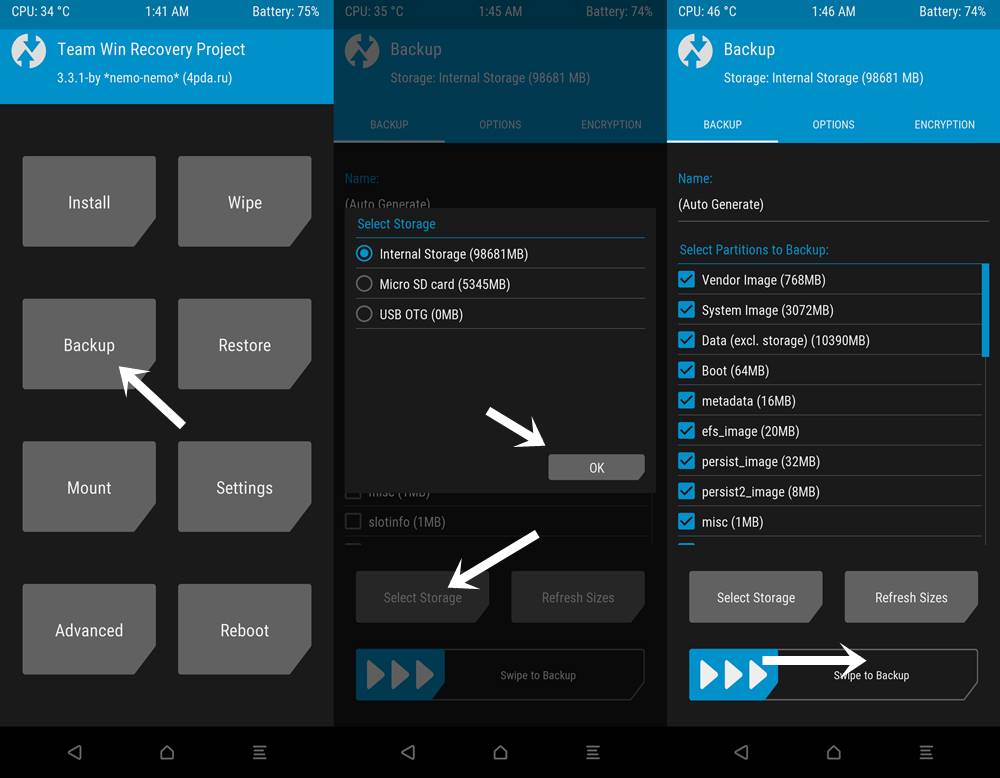
- Wenn Sie möchten, können Sie auch den Namen der Sicherung ändern, die erstellt werden soll. Tippen Sie einfach auf das Keyword automatisch generiert direkt unter dem Feld Name und geben Sie den gewünschten Namen ein.
- Führen Sie bei allen ausgewählten Partitionen einen rechten Schlag auf die durchStreichen, um zu sichernTaste unten. Sie müssen jetzt einige Zeit warten, abhängig von der Größe der Partitionen kann der Sicherungsprozess einige Zeit in Anspruch nehmen (insbesondere die Datenpartition dauert viel Zeit).
- Sobald Sie fertig sind, konnten Sie das sehen<Backup completed in x seconds>Nachricht. Danach können Sie Ihr Gerät jetzt wieder zum System starten.

Nandroid -Backup im Prozess
Dies waren also alle erforderlichen Schritte, um eine Nandroid -Sicherung über die TWRP -Wiederherstellung zu erstellen. Es wird dringend empfohlen, eine Kopie dieser Sicherung auf dem zu erstellenoder in einem Stiftantrieb (wenn Sie ein USB -OTG -Kabel haben). Dies liegt daran, dass wenn Ihr Gerät in einer Stiefelschleife landet oder gemauerte, ist es möglicherweise schwierig, auf den internen Speicher und damit auf die Sicherung zuzugreifen.
Stellen Sie die Nandroid -Sicherung über TWRP wieder her
Nachdem die Sicherung erfolgreich erstellt wurde, lesen wir die Schritte zur Wiederherstellung dieser Nandroid -Sicherung über die TWRP -Wiederherstellung.
- Starten Sie Ihr Gerät zunächst über Hardware -Schlüsselkombinationen auf TWRP -Wiederherstellung. Oder Sie können auch in den Fastboot -Modus eingeben und dann die Lautstärkeretaste verwenden, um die Option Fastboot und Power -Taste zu bewirken, um die Auswahl zu bestätigen.
- In der TWRP -Wiederherstellung tippen Sie aufWiederherstellen.UnterWählen Sie das Paket zum Wiederherstellen ausWählen Sie Ihre gewünschte Sicherung. Wenn die Sicherung in SD -Karte oder USB platziert ist, tippen Sie aufWählen Sie Speicherund wählen Sie den gewünschten Speicher.
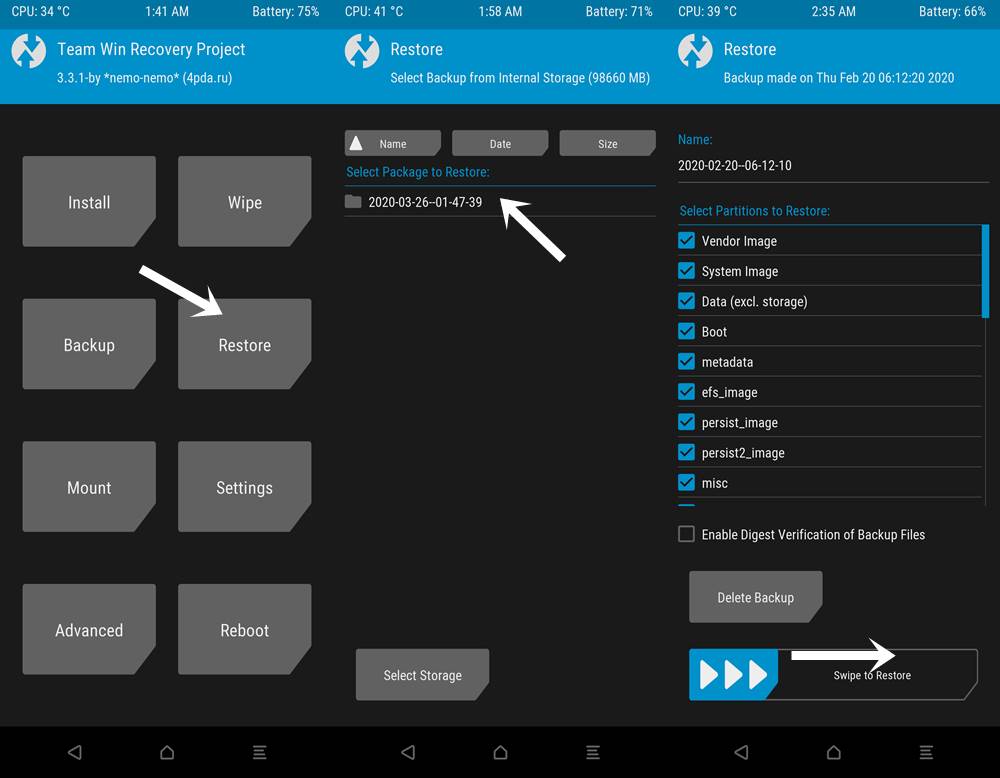
- Stellen Sie nun sicher, dass alle Partitionen zur Restaurierung ausgewählt wurden. Sobald er fertig ist, führen Sie einfach einen richtigen Schlag auf dieStreichen, um wiederherzustellenOption und warten Sie einige Zeit.
- Diese Nandroid -Wiederherstellung über die TWRP -Wiederherstellung wird auch einige Zeit in Anspruch nehmen, um abzuschließen. Sobald dies der Fall ist, können Sie Ihr Gerät jetzt wieder zum System starten.
Abschluss
Mit den oben genannten Schritten haben Sie jetzt erfolgreich gelernt, die Nandroid -Sicherung zu erstellen und wiederherzustellen, die über die TWRP -Wiederherstellung erstellt wurde. Sobald Sie den Geräte -Bootloader entsperren und TWRP installieren, sollte das Erstellen einer Nandroid -Sicherung oben auf Ihrer Bucket -Liste stehen. Wenn Sie in einer Startschleife oder einem Brocked -Gerät landen, befolgen Sie einfach die oben genannten Schritte, um die Nandroid -Sicherung wiederherzustellen und Ihr Gerät wieder zum Laufen zu bringen!

